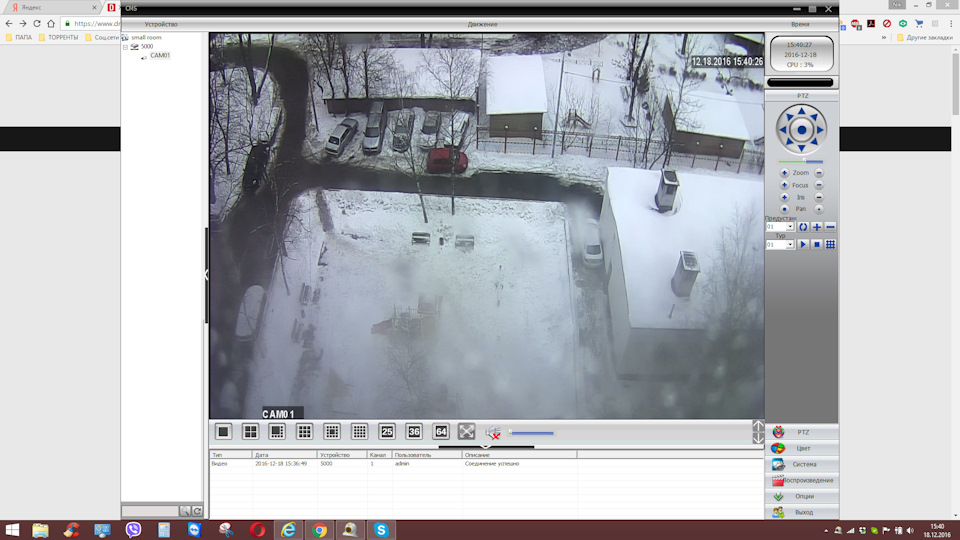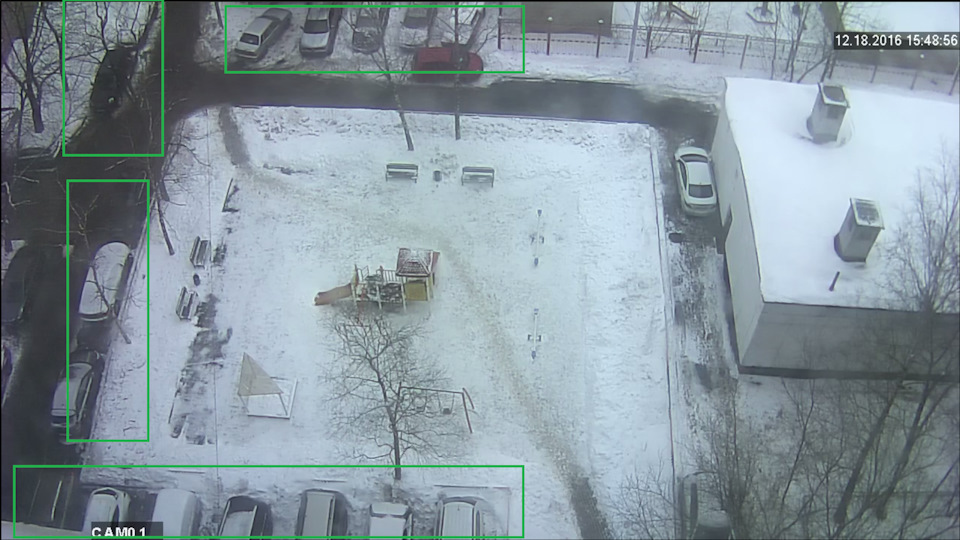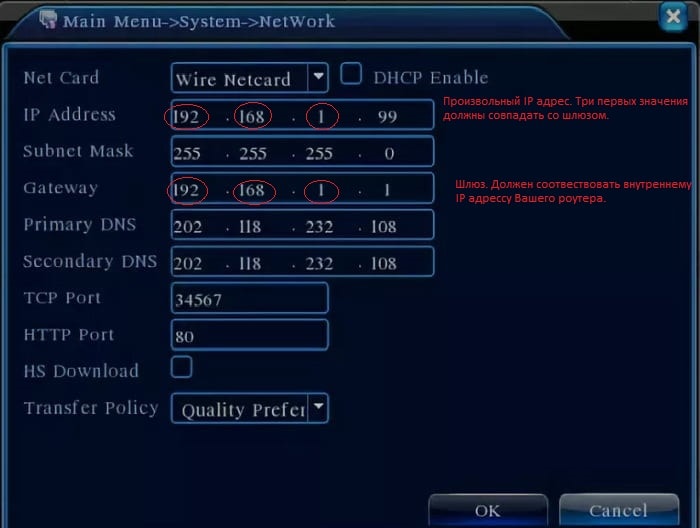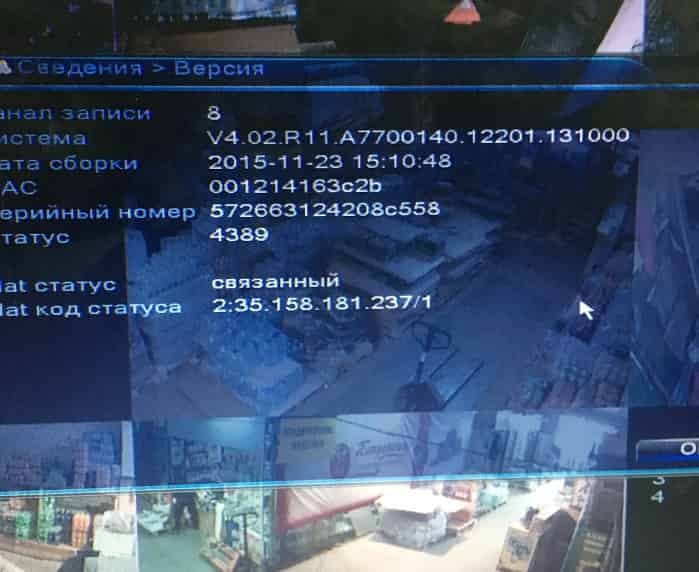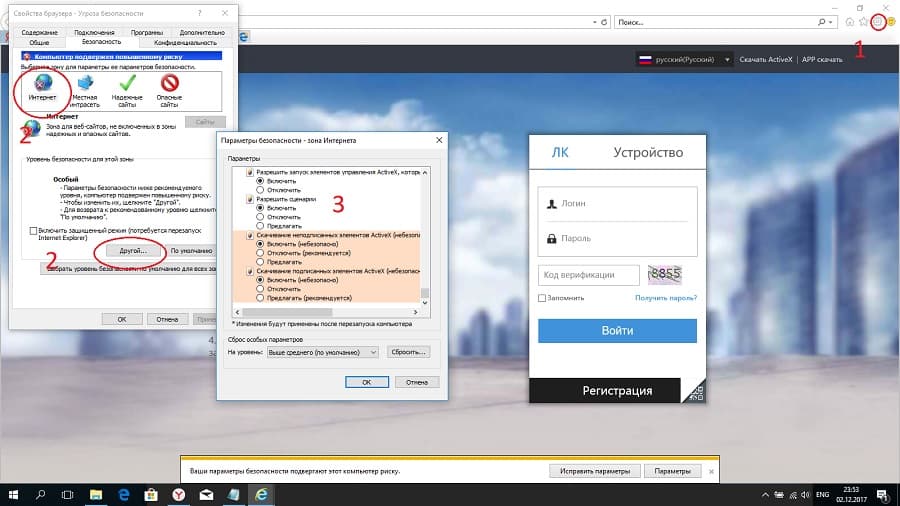Здравствуйте, друзья! Давно от нас не было никаких статей. За это время произошли некоторые изменения:
- На смену приложению vMEyeSuper пришло более современное и обновляемое приложение XMEye.
- Компания VeSta запустила облачный сервер. Это позволило их оборудованию получать удалённый доступ
через протокол P2P значительно быстрее, чем это происходило ранее. - Компания Hikvision запустила свой собственный
магазин приложений.
Но обо всём по порядку.
Сегодня мы рассмотрим настройку удалённого доступа через приложение XMEye.
В дальнейшем, сделаю такие же статьи по VeStaCloud и Hik-connect.
Одноимённый облачный сервис используется множеством производителей видеорегистраторов и IP видеокамер, например:
Орбита, Optimus, TopVision, VeSta (при подключении по статическому IP либо после прошивки в СЦ),
а так же другими производителями регистраторов на платах от
Xiong Mai tech.
Главным достоинством сервиса является простота настройки и использования. Настройка удаленного доступа к оборудованию,
будь то регистратор или IP камера, потребует всего несколько кликов.
Приступим же к настройке.
И так, у вас имеется видеорегистратор, подключенный к маршрутизатору с выходом в Интернет и установленное
мобильное приложение XMEye. Скачать приложение можно в
App Store или
Google Play, в зависимости от операционной
системы вашего смартфона\планшета.
Если
ваш провайдер предоставляет вам статический IP адрес и вы планируете организовать подключение с его помощью, то
вам потребуется для начала произвести «проброс» портов в маршрутизаторе. Как это сделать, можете прочитать в нашей статье
Организация доступа к видеорегистратору по сети Интернет.
Если же у вас динамический IP адрес, то будет достаточно просто поставить галочку «DHCP» в сетевых настройках
регистратора.
Стартовый экран предлагает нам:
- Авторизоваться на облачном сервере.
- Зарегистрироваться на облачном сервере.
- Восстановить пароль от учётной записи.
- Локальный вход (без регистрации).
Стартовый экран
В случае, если вы зарегистрируетесь на облачном сервере, подключение ко всем добавленным вами устройствам
будет храниться в этой учётной записи. Это может быть удобно, когда большому количеству пользователей нужен
доступ к одному или нескольким устройствам. Будет достаточно настроить подключения на одном устройстве, а на
остальных нужно будет просто авторизоваться. Мы же рассмотрим самый простой вариант, без регистрации.
При первом входе, приложение предлагает нам добавить устройство. В дальнейшем, тут будет список добавленного
вами оборудования.
Первый запуск приложения
Добавить устройство можно вручную или с помощью поиска внутри локальной сети (только для P2P подключений).
Рассмотрим подробнее.
-
Ручное добавление.
Добавление устройств
- «Имя устройства» — произвольное имя для вашего устройства
- «Серийн. №» — поле для ввода серийного номера устройства. Справа от поля есть кнопка, запускающая
сканер QR-кода (приложению потребуется доступ к камере смартфона\планшета). Найти QR-код можно на завершающих этапах «Мастера настроек» вашего видеорегистратора. - «Пользователь(По умолч. admin)» — поля для ввода имени пользователя, по умолчанию это admin
- «Пароль(По умолч. без пароля)» — поля для ввода пароля.
- «IP/Домен» — поле для ввода IP адреса устройства.
- «Порт устройства» — поле для ввода порта устройства, по умолчанию 34567
Если на регистраторе установлен пароль, то необходимо поставить галочку «Высокая» и появятся два дополнительных поля.
Добавление устройств с паролем
Если же вы планируете настроить доступ по статическому IP адресу, то нужно поставить галочку «DDNS».
Поле «Серийн. №» исчезнет и появятся два новых поля.Добавление устройств по IP адресу
-
Поиск (только для P2P подключений).
Добавление устройств, Поиск
Приложение выдаст нам все устройства в сети, которые мы можем подключить.
Если в сети несколько устройств, то лучше заранее знать внутренний IP адрес устройства, чтобы
было проще отличить его от других.Выбираем нужное нам устройство и кликаем на него.
Далее нам потребуется ввести имя устроства и пароль, если он есть и нажать кнопку «Добав.».
Добавление устройств, Поиск, Добавление
-
Подключение устройств через Wi-Fi.
Данный способ подключения используется для Wi-Fi IP камер. Перед началом настройки, необходимо произвести
сброс камеры. Для этого у камер есть либо специальная кнопка либо специальное небольшое отверстие с кнопкой внутри.
Для её нажатия подойдёт обычная канцелярская скрепка. Рядом с кнопкой обычно есть надпись «Reset». Процесс сброса
настроек заключается в нажатии кнопки в течении ~10 секунд. Далее камера оповестит вас голосовым
сообщением о сбросе настроек и перезагрузится. Через несколько минут камера загрузится и можно приступать
к её настройке.Ваш смартфон\планшет, с которого вы будете производить настройки, должен быть подключен к той
Wi-Fi точке доступа, к которой в дальнейшем будет подключаться камера. В приложении имя точки доступа
прописывается автоматически, а пароль необходимо ввести вручную.Добавление устройств через Wi-Fi
Для более стабильной работы, рекондуется устанавливать камеру в том месте, где стабильный и
более сильный уровень приёма Wi-Fi. Перед тем как нажать кнопку «ОК», лучше расположить
смартфон на расстоянии не более одного метра от камеры. Сразу после нажатия кнопки «OK» появится сканер Wi-Fi
устройств, который в течении 2 минут будет искать поблизости Wi-Fi камеру и передавать ей данные о вашей
точке доступа. По завершению, вы сможете просматривать изображение с вашей Wi-Fi камеры.Добавление устройств через Wi-Fi, сканер
Теперь в списке устройств у нас будут добавленные нами устройства. Если устройство подключено к сети Интернет,
то значок слева будет синего цвета, а если устройство не в сети, то серого.
Добавленные устройства
Справа от названия устройства имеются 2 иконки:
Добавленные устройства
- Меню изменения настроек подключения.
Меню изменения настроек
В появившемся всплывающем окне, сверху мы увидим сетевые настройки текущего подключения.
Ниже расположены следующие пункты меню:-
Изменить.
Изменение настроек
В этом пункте меню вы можете изменить:
- Имя устройства.
- Имя пользователя.
- Пароль.
-
Копировать.
Сетевые настройки подключения (IP адрес и порт или серийный номер) скопируются в буфер обмена и вы увидите соответствующее сообщение на экране.
Копирование настроек подключения
-
Поделиться с друзьями.
В принципе, тоже самое что и «Копировать», но можно сразу отправить параметры подключения в WhatsApp.
Список пунктов может отличаться, в зависимости от установленных у вас приложений.Поделиться настройками подключения
-
Удалить.
Данный пункт позволяет удалить текущее подключение из приложения.
Удалить устройство
-
Изменить.
-
Выбор каналов для просмотра.
Вы можете выбрать все или только определённые каналы для просмотра и нажать кнопку «Начать просмотр».
Выбор каналов для просмотра
Поздравляю, теперь у вас есть удалённый доступ к вашему регистратору\камере.
В следующей
статье мы рассмотрим, какие функции доступны через приложение, кроме просмотра живого видео.
Надеюсь, данная статья помогла вам. Если же возникают вопросы, присылайте их на нашу электронную почту instal@tomsk.ru, постараемся помочь.
Всем привет!
Прикрутил камеру с возможностью просмотра через облако пока без регика.
-В локалке настроил камеру с CMS по проводу, по WI-FI, камера конектится без провода.
-Порты на роутере прокинул куда то, полагаю если с WI-Fi видно значит правильно прокинул.
-Android Xmeye с приложения вход есть, в локалке
Т.е. по сути в домашней локальной сети все в порядке.
Зарегился на сайте Xmeye.net работаю с ноута через IE
Добавляю камеру всё заполняю, и все колечко крутится камера подключается, картинка видна.
-Id камеры для регистрации выковорил из CMS
Камера самая дешманская, купил для развлечения на поиграть, продаван в инструкции рисует что де через облако коннект есть, купил 8 мес.назад щас ток добрался до неё.
Cпустя почти сутки фундаментального исследования проброса портов в Zyxel Kennetik Omni II, я таки одолел эту проблему, старался всё как можно тщательней писать на бумажке что бы сделать пошаговую инструкцию для нубов типа себя.
Сама камера пока крепится как в анекдоте -» ты там сваркой прихвати чуток, а уж в гараже я её проволокой намертво прикручу»
Так видно, качество картинки гамно, ну и камерка сия не уличная, прикручу её позже на лестничную клетку.
Основной принцип! Не забывать перегружаться после всяческих заполений рег. форм и тогда все должно заработать.
|
1 / 1 / 0 Регистрация: 24.11.2014 Сообщений: 717 |
|
|
1 |
|
|
08.04.2018, 19:47. Показов 3434. Ответов 63
Имеется китайская ip камера , в программе device meneger видны то что на фото . И роутер на прошивке ddwrt . Мне нужно сделать проброс потра чтоб подключиться к камере через роутер для начала через комп а потом настрою чтоб и через интернет было . Что прописать какой порт ? Кликните здесь для просмотра всего текста
0 |
|
1 / 1 / 0 Регистрация: 24.11.2014 Сообщений: 717 |
|
|
07.08.2018, 20:11 [ТС] |
41 |
|
я вам сто раз говорю , зачем его напрямую кабелем к пк подключить если он так и так работает
0 |
|
4707 / 2085 / 447 Регистрация: 17.10.2015 Сообщений: 8,957 |
|
|
08.08.2018, 08:14 |
42 |
|
зачем его напрямую кабелем к пк подключить или будешь делать что говорят, или я «умываю руки»!
0 |
|
1 / 1 / 0 Регистрация: 24.11.2014 Сообщений: 717 |
|
|
08.08.2018, 17:43 [ТС] |
43 |
|
ну зашел через ie на камеру дальше что ?
0 |
|
4707 / 2085 / 447 Регистрация: 17.10.2015 Сообщений: 8,957 |
|
|
08.08.2018, 20:11 |
44 |
|
найди меню отвечающее за сеть, сделай скрин, выложи сюда такими темпами до осени будем настраивать
0 |
|
1 / 1 / 0 Регистрация: 24.11.2014 Сообщений: 717 |
|
|
09.08.2018, 12:36 [ТС] |
45 |
|
По понятнее пишите . Чье меню ? Я ж выложил фото сети камеры
0 |
|
4707 / 2085 / 447 Регистрация: 17.10.2015 Сообщений: 8,957 |
|
|
09.08.2018, 14:49 |
46 |
|
По понятнее пишите приложи вот такой скрин
0 |
|
4707 / 2085 / 447 Регистрация: 17.10.2015 Сообщений: 8,957 |
|
|
09.08.2018, 15:08 |
47 |
|
1) Сперва заходишь на камеру Кликните здесь для просмотра всего текста 2) После авторизации, выбираем Устройство Кликните здесь для просмотра всего текста 3) В появившемся окне выбираем внизу шестеренку (настройки), а вверху Сеть Кликните здесь для просмотра всего текста … и видим сетевые настройки камеры (адрес, шлюз, порты…)
0 |
|
12923 / 7331 / 782 Регистрация: 09.09.2009 Сообщений: 28,647 |
|
|
09.08.2018, 15:16 |
48 |
|
вот такой скрин он его фоточку выкладывал на прошлой странице
0 |
|
4707 / 2085 / 447 Регистрация: 17.10.2015 Сообщений: 8,957 |
|
|
09.08.2018, 15:44 |
49 |
|
Не по теме:
он его фоточку выкладывал на прошлой странице ааа, сорь, пропустил я значит….:-[ Добавлено через 3 минуты Добавлено через 22 минуты В DD-Wrt проброс портов осуществляется с помощью локализованного веб-интерфейса. Чтобы настроить проброс по описанной выше схеме, достаточно открыть веб-интерфейс роутера (192.168.1.1), перейти на вкладку «NAT/QoS», далее — вкладка «Перенаправление портов». Теперь в поле «Приложение» пишем любое удобное для нас имя, например, «www», «Порт-источник» — внешний порт роутера, «Протокол» — TCP или UDP, «IP-адрес» — адрес внутреннего сервера, «Порт-приемник» — его порт. Далее выбираем галочку «Включить», жмем кнопку «Добавить », потом — кнопку «Применить». У тебя будет так: Для того, чтобы смотреть на телефоне камеру, есть 2 варианта решения задачи: В первом случае, скачиваем xmeye из Play market, добавляем устройство по ip-адресу, прописываем ***.***.***.*** Во-втором случае, предварительно на камере в настройках, включаем Cloud Потом в сведениях переписываем серийный номер камеры и так же через приложение Xmeye добавляем устройство, только выбираем Cloud и вписываем серийник.
0 |
|
12923 / 7331 / 782 Регистрация: 09.09.2009 Сообщений: 28,647 |
|
|
09.08.2018, 15:52 |
50 |
|
у него там на фоточке есть еще какой-то ONVIF-порт. может его тоже пробрасывать нужно?
0 |
|
4707 / 2085 / 447 Регистрация: 17.10.2015 Сообщений: 8,957 |
|
|
09.08.2018, 16:42 |
51 |
|
еще какой-то ONVIF-порт это другой протокол. Он использует 8899 порт. Ничего больше делать не нужно. Прописать два правила и всё. А если через облако смотреть — то ваще ничего пробрасывать не нужно, никаких правил. Камера сама свяжется с сервером Xmeye и объявит о себе, а ты уже из вне через данную прогу прописываешь серийник камеры и всё. Суть в следующем:
0 |
|
1 / 1 / 0 Регистрация: 24.11.2014 Сообщений: 717 |
|
|
13.08.2018, 15:59 [ТС] |
52 |
|
Значит так. Хоть и качество дерьмовое, но всё же видно. У тебя будет так:
0 |
|
1 / 1 / 0 Регистрация: 24.11.2014 Сообщений: 717 |
|
|
13.08.2018, 16:36 [ТС] |
53 |
|
Вот ша которые настройки в роутере и в камере
0 |
|
4707 / 2085 / 447 Регистрация: 17.10.2015 Сообщений: 8,957 |
|
|
13.08.2018, 20:29 |
54 |
|
2-й скрин, второе правило проброса, На телефоне у себя в проге Xmeye, после регистрации, добавляешь устройство, пишешь свой внешний статический адрес (87.154.66.210), в поле порт пишем 34567, в поле логин — [свой логин на камере], в поле пароль — [пароль учетки на камере] Я прошу прощения, но больше я тут отписываться не буду. Всё расжовано для младенца!
0 |
|
1 / 1 / 0 Регистрация: 24.11.2014 Сообщений: 717 |
|
|
13.08.2018, 22:45 [ТС] |
55 |
|
))))) и если никаких настроек не нужно то почему cms не видит камеру???
0 |
|
12923 / 7331 / 782 Регистрация: 09.09.2009 Сообщений: 28,647 |
|
|
14.08.2018, 00:05 |
56 |
|
почему cms не видит камеру
0 |
|
1 / 1 / 0 Регистрация: 24.11.2014 Сообщений: 717 |
|
|
14.08.2018, 02:09 [ТС] |
57 |
|
Я вбиваю в cms 192.168.1.10 и нет подключенных через вайфай устройств кроме телефона. И причем тут внешный ip роутера
0 |
|
12923 / 7331 / 782 Регистрация: 09.09.2009 Сообщений: 28,647 |
|
|
14.08.2018, 09:00 |
58 |
|
И причем тут внешный ip роутера при том, что неоднократно попадались сообщения о подобных попытках…
Я вбиваю в cms 192.168.1.10
cms не видит камеру что такое cms? где оно расположено (в локальной сети или в интернете)? какой айпи-адрес у cms?
0 |
|
4707 / 2085 / 447 Регистрация: 17.10.2015 Сообщений: 8,957 |
|
|
14.08.2018, 09:16 |
59 |
|
что такое cms? где оно расположено ( CMS — это программа для работы с камерами. Инсталлируется на ПК.
Я вбиваю в cms 192.168.1.10 ну как то очень странно. На текущий момент времени, как я понял, камера имеет адрес 1.10 В настройках самой камеры шлюзом прописан роутер с адресом 1.1 Твой ПК получает от роутера какой то там адрес, например, 1.102 При имеющейся схеме подключения (роутер, а к нему ПК и камера) из командной строки ПК камера пингуется? (Ранее не пинговалась вроде)
0 |
|
12923 / 7331 / 782 Регистрация: 09.09.2009 Сообщений: 28,647 |
|
|
14.08.2018, 10:16 |
60 |
|
to mon09
0 |
|
IT_Exp Эксперт 87844 / 49110 / 22898 Регистрация: 17.06.2006 Сообщений: 92,604 |
14.08.2018, 10:16 |
|
Помогаю со студенческими работами здесь Проброс портов Проброс портов Проброс портов Проброс портов Искать еще темы с ответами Или воспользуйтесь поиском по форуму: 60 |
#системы #видеонаблюдения #камера #поток #rtsp #браузер #способвторой #регистратор
Регистратор XMEYE. Как Просмотреть Камеры Через Браузер. RTSP ПОТОК. Способ 2
Всех приветствую дорогие друзья. Вы вновь на канале Василий Тарасов | Системы видеонаблюдения. Это второй ролик о том, как же просмотреть камеры через браузер, сегодня я, предоставлю Вам ссылку, для того чтобы Вы могли ввести в браузере логин и пароль и смогли просмотреть камеры. Это будет продолжением — предыдущего ролика, как и обещали это второй способ, приятного просмотра.
Ссылка на ПЕРВЫЙ СПОСОБ (Google Chrome):
https://www.youtube.com/watch?v=WKwgF-UOI38&feature=youtu.be
00:00 Вступление.
00:30 У второго способа есть несколько условий. (5 важных условий)
01:25 Подключен ли регистратор к интернету, и выделяем для него статический IP адрес.
01:53 Проверяем — включен ли RTSP поток.
02:32 Настраиваем проброс портов, до видеорегистратора. (показываем на TP-Link)
03:17 Придумываем название и вводим нужные данные.
03:53 После того как всё сделали, появится определённая запись.
04:04 Проверяем, работает ли RTSP поток с видеорегистратора.
04:28 Открываем VLC плеер и проверяем, вводим ссылку.
04:57 Есть контакт, RTSP поток видеорегистратор есть.
05:06 Проверяем из вне, проверяем статический белый IP- Адрес, показываем как его легко проверить.
05:35 Вводим в VLC, внешний IP адрес.
06:13 Приступаем к регистрации на сервисе IP EYE, заполняем форму.
06:40 Добавляем новое устройство, указываем ссылку которую мы проверяли в VLC.
07:16 Заходим на главную страницу IP EYE.
07:28 Где находятся архивы?
08:08 Теперь Вы можете предоставлять ссылку другим лицам — готово!
08:50 Подводим итоги.
09:13 Условия которые нужно выполнить.
Просмотр в браузере регистратора Xmeye через RTSP поток и IPeye.ru
Для этого Вам нужно:
0.Подключить регистратор к интернету и привязать его к своей учетной записи (как это делать
можно посмотреть в видео https://youtu.be/xNYAcx16GLY)
1.Установить на регистраторе статический ip адрес в меню Сеть
2.Включить RTSP поток и проверить порт
3.Проверить что RTSP поток запущен и работает через проигрыватель, например VLC (https://www.videolan.org/)
4.Формат ссылки RTSP потока:
rtsp://192.168.1.103/user=admin_password=NNNNN_channel=1_stream=0.sdp?real_stream
где 192.168.1.103 Ваш Ip адрес (должен быть внешний белый для просмотра из интернета)
admin — пользователь
NNNNN — пароль
channel=1 — номер канала, в данном случае 1
stream=0 0 — основной поток, 1 — дополнительный поток
1.Произвести проброс портов на роутере на ip адрес регистратора из п.1 и порта из п.2 по умолчанию 554
Для этого можете загуглить свой роутер с поиском «проброс портов» или нанять технического специалиста по компьютерам.
2.Проверить что проброс портов заработал так же через VLC, только заменив в строке 192.168.1.103 на ip адрес внешний, который выдал провайдер можно узнать на 2ip.ru
3.Если все работает, переходим на сайт IPeye.ru, регистрируемся.
4.Добавляем камеру на сервисе IPeye.ru сылкой RTSP
5.Готово, если необходимо оплачиваем облачное хранилище.
🔹🔹🔹🔹🔹🔹🔹🔹🔹🔹🔹🔹🔹🔹🔹🔹🔹🔹🔹
1.Комплекты видеонаблюдения 2МП https://www.ozon.ru/product/gotovyy-komplekt-ahd-videonablyudeniya-2-kamery-2mp-st-kit-a22hd-210120496
2. Комплекты видеонаблюдения 2МП в пластиковом корпусе https://www.ozon.ru/product/kamera-videonablyudeniya-komplekt-2sht-2mp-st-kit-a22hd-l-239871131
3. Комплекты видеонаблюдения 2МП с жестким диском https://www.ozon.ru/product/gotovyy-komplekt-ahd-videonablyudeniya-2-kamery-s-zhestkim-diskom-2mp-st-kit-a22hdd-1-1-260655504
4. Комплекты видеонаблюдения 2МП с жестким диском и роутером и модемом https://www.ozon.ru/product/gotovyy-komplekt-4g-videonablyudeniya-2-kamery-2mp-st-kit-a22hdg-230684541
5. Комплекты видеонаблюдения 2МП цветное изображение круглосуточно https://www.ozon.ru/product/komplekt-videonablyudeniya-tsvetnye-kruglosutochno-4-kamery-2mp-st-kit-a42fc-419033473
6. Комплекты видеонаблюдения 2МП для установки в магазинах или офисах https://www.ozon.ru/product/gotovyy-komplekt-ahd-videonablyudeniya-2-vnutrennie-kamery-2mp-st-kit-a22hdin-l-219641318
7. Комплекты видеонаблюдения 5МП https://www.ozon.ru/product/gotovyy-komplekt-ahd-videonablyudeniya-5mp-st-kit-a52hd-210040056
8. Комплекты видеонаблюдения 2МП с микрофоном https://www.ozon.ru/product/kamera-videonablyudeniya-s-mikrofonom-4sht-2mp-hiwatch-komplekt-hw-kit-a42hdm-307660627
Теги к видео: Василий Тарасов | Системы видеонаблюдения,Регистратор XMEYE,Как Просмотреть Камеры Через Браузер,RTSP,IP EYE,ip адрес,Видеонаблюдение,Архивы,Браузер,камера,интернет,Василий Тарасов,Система Видеонаблюдения,Система,Регистратор XMEye,Как сделать,Регистратор,оповещение,уведомление,движение,наблюдение,приложение,приложение XMEye,видеонаблюдение,видеорегистратор,наблюдения,настройка,XME,доступ,смартфон,XMEye,freeip,система видеонаблюдения,белый ip адрес,RTSP поток,порт
Видео Регистратор XMEYE. Как Просмотреть Камеры Через Браузер. RTSP ПОТОК. Способ 2 канала Василий Тарасов I Cистемы видеонаблюдения
Показать
Наверное, каждому специалисту в области систем видеонаблюдения хотя бы раз приходилось слышать про облачный сервис xmeye. И это не удивительно, ведь таким огромным количеством подключенного оборудования к облачному сервису не может похвастаться больше никто. Никакие ividion, линия, ezviz, spaсecam и т.д. даже все вместе не держат в базе столько оборудования, как xmeye. Большинство производителей систем видеонаблюдения, за исключением Hikvision, Dahua, Axes использовали прошивки с поддержкой данного сервиса, и продолжают использовать. Связано это с тем, что рядовые производители систем видеонаблюдения не могут позволить себе затраты на создание собственного уникально софта, поддержку IT отдела и собственных серверов, поэтому используют данный бесплатный сервис. Те кто похитрее, научились менять визуализацию приложения, но сути это не меняет.
От себя скажу: Если вы не нуждаетесь в качественной поддержке и бесперебойности работы удаленного видеонаблюдения, то дорогое оборудование от гигантов рынка Вам ни к чему. Переплата за технику именитых производителей заключается ни в надежности, качестве, более совершенных комплектующих, а именно в программном обеспечении поставляемом с оборудованием. Поэтому если, кто то мне скажет, что какая то камера Hikvision за 25 тысяч рублей самая крутая, я найду 100 подобных видеокамер равных по выдаваемому качеству или даже лучше за 15 тысяч.
Содержание
- Официальный сайт Xmeye. Возможности сервиса и недостатки.
- Приложение
- Настройка видеорегистратора
- Настройка для Android и IOS.
- Настройка для Windows
Официальный сайт Xmeye. Возможности сервиса и недостатки.
Возможности китайского сервиса:
- Удаленный просмотр с ПК и мобильных устройств
- Двусторонняя аудио связь
- Удаленный просмотр видео архива с ПК и мобильных устройств
- Отображение до 16 видеокамер на экране мобильных устройств
- Управление PTZ видеокамерой
Официальный сайт находится по адресу: www.xmeye.net, здесь можно скачать приложения для Ваших мобильных устройств на базе Android или IOS или осуществить прямой вход на ваше устройство.
Недостатки:
- Частые неполадки в работе, сопровождающиеся бесконечными ошибками.
- Частая рассинхронизация видео в режиме онлайн, даже при высокой исходящей скорости
- Очень долгая загрузка локальных записей
Приложение
Официальное приложение для IOS можно найти по следующей ссылке https://itunes.apple.com/ru/app/xmeye/id884006786?l=en&mt=8
Приложение для Android https://play.google.com/store/apps/details?id=com.mobile.myeye
Так же было создано огромное количество мобильных программ, работающих на сервере xmeye, но имеющие немного другую визуализацию. Это СamCloud.ru, vMEyeSuper, vMEye, JFeye, Matrix tech и многие другие. Принцип создания подключения у всех них абсолютно идентичен, а так, как серийный номер устройства присваивает сам xmeye, то работа с Вашей системой видеонаблюдения возможна сразу в нескольких приложениях. Зачастую это очень выручает, когда в одном приложении камеры отказываются грузиться, то в другом без проблем запускается.
Настройка видеорегистратора
Во вкладке “Network” прописываем параметры нашей сети. Прописываем IP адрес нашему устройству, три первых цифры которого должны совпадать с IP адресом нашего роутера. Во избежание конфликта IP адресов, следует проверить не занят ли IP видеорегистратора другим устройством в сети. Если на Вашем роутере настроен DHCP сервер, то поставьте галочку в квадрате DHCP Enable в настройках сети видеорегистратора. Роутер сам зарезервирует IP адрес видеорегистратора.
В последней вкладке можно выставить по желанию приоритет на скорость загрузки или на качество изображения. Если все сделано верно, то в разделе “Сведения” в строке Nat статус запись изменится с “Зондирование DNS” на “Связанный”.
В разделе “Сведения” мы возьмем серийный номер, который понадобится нам дальше.
Настройка для Android и IOS.
1)Запускаем приложение. Мы можем пройти регистрацию(Register user) либо осуществить вход на прямую – локально(Local Login).
2)После регистрации или при локальном входе появится новая форма Device list. Здесь нам нужно добавить наше оборудование, нажимаем +.
Device Name – Любое выдуманное имя
Serial Number – Серийный номер устройства (вкладка сведения)
Port – Мобильный порт устройства (уточнить у производителя оборудования, в большинстве случаев оставить без изменения)
Password – Пароль видеорегистратора или IP видеокамеры
Старая версия приложения
Новая версия приложения
3)Нажмите на добавленное устройство, выберите необходимые каналы видеорегистратора. Наслаждайтесь просмотром.
Настройка для Windows
Для настройки Xmeye на ПК, нам понадобится стандартный браузер Internet explorer. Из-за особенностей работы с activeX настройками работа гарантированна только в нем. Открываем официальный сайт xmeye через IE, находим вкладку сервис (шестеренка) переходим в свойства браузера. Далее во вкладке безопасность выбираем интернет и другой. В новом окне “Параметры безопасности” включаем все настройки и сценарии со словом ActiveX. После завершения данных манипуляций на сайте xmeye.net скачиваем ActiveX плагин.
Если до этого Вы регистрировались в приложении, то в ЛК вводим логин и пароль подтверждаем код верификации. Для прямого входа в Разделе устройство вбиваем серийный номер, логин и пароль видеорегистратора. Дальше все по аналогии с мобильным приложением.
Задавайте вопросы если xmeye не работает у Вас. С радостью отвечу и помогу.
Вам будет полезно узнать – cms видеонаблюдение.
Обратите внимание!
90% проблем, связанных с неработоспособностью удаленного доступа через xmeye возникают из-за устаревшей или некорректной прошивки видеорегистратора или камеры. Вы наверняка заказываете оборудование из Китая на сайтах по типу Aliexpress где продавец не несет никаких гарантий перед вами, он не предоставит Вам обновленную прошивку, если сервер xmeye внесет очередные изменения, да и вообще прошивка может быть собрана на коленке (на китайской хитрой коленке), а присвоенный индификатор (ID) p2p может быть удален из базы сервера xmeye.
Если хотите работать с качественным и сертифицированным оборудованием, получать техническую поддержку, то рекомендуем заказывать оборудование в нашем магазине. Наши клиенты не сталкиваются с проблемами людей, оставляющих комментарии ниже.
Мы всегда на связи. Можем подобрать и настроить оборудования для Ваших целей и задач. Выбирайте качественное оборудование!